热门标签
热门文章
- 1dind(docker in docker)学习_hood docker-in-docker (dind)
- 2系统调优助手,PyTorch Profiler TensorBoard 插件教程
- 3基于FPGA的数据采集、编码、通讯和存储系统设计(即FPGA+RTL8211千兆以太网+SD卡存储+RTC+Uart+AD7606数模转换+电流放大采集等硬件设计及程序验证)_fpga正交编码采集
- 4批量训练、参数保存与提取-pytorch_python中将dataloader类型保存
- 5el-tree树回显删除某项,再次点开树形组件无变化,实际数据已改变_el-tree 变更内容值控件不刷新
- 6[架构之路-266]:技术人员如何在不同的维度拓宽自己,让自己成为动态、立体的技术人
- 7十八届智能车负压电磁组(二):舵机方向控制篇_舵机pd
- 8手把手教你安装Altium designer 22 【超级详细】_ad22安装教程
- 9车载测试的基本介绍
- 10Protobuf:一种更小、更快、更高效的协议_protobuf优势
当前位置: article > 正文
UOS设置模版后,让关闭显示器、自动锁屏、屏保时间生效的方法_统信uos修改屏保
作者:笔触狂放9 | 2024-04-11 23:58:41
赞
踩
统信uos修改屏保
原文链接:UOS设置模版后,让关闭显示器、自动锁屏、屏保时间生效的方法
hello,大家好啊,今天给大家分享一篇统信UOS在云桌面、虚拟机等环境下设置模版后,让关闭显示器、自动锁屏、屏保时间等功能生效的方法,在我们日常使用中会发现,当设置好了模版后,通过模版下发虚拟机,新用户登录后,模版中设置的锁屏时间、屏保时间都没有生效,那么就一起来看看这篇文章吧,你应该有所启发。
1、在uos用户下设置关闭显示器于5分钟后,5分钟后自动锁屏
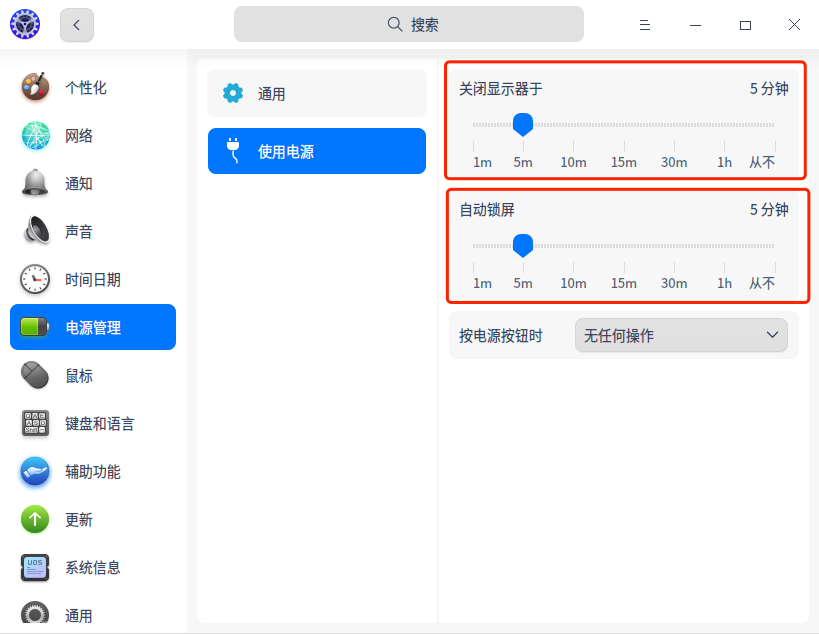
2、设置屏保时间为10分钟
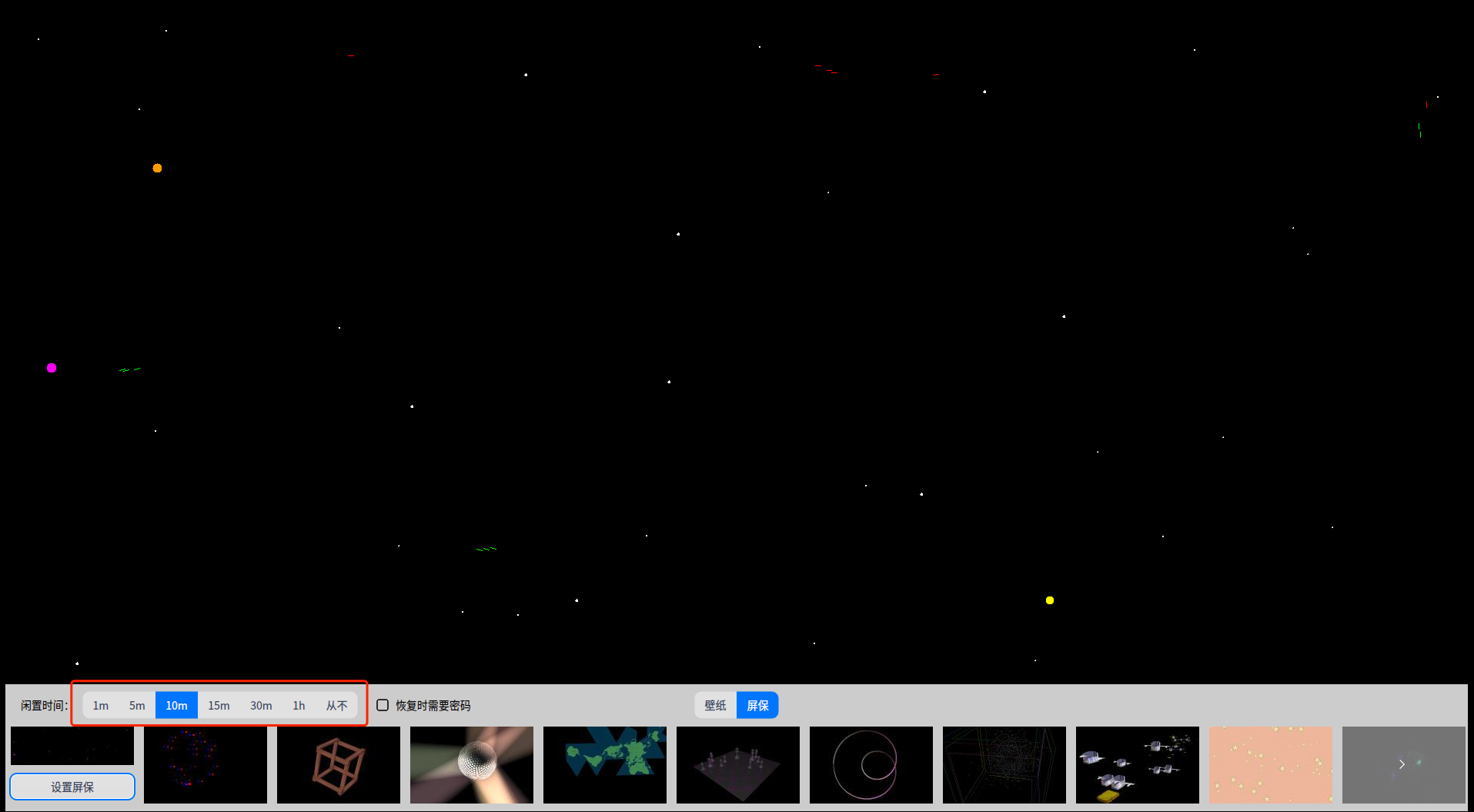
3、创建新用户test
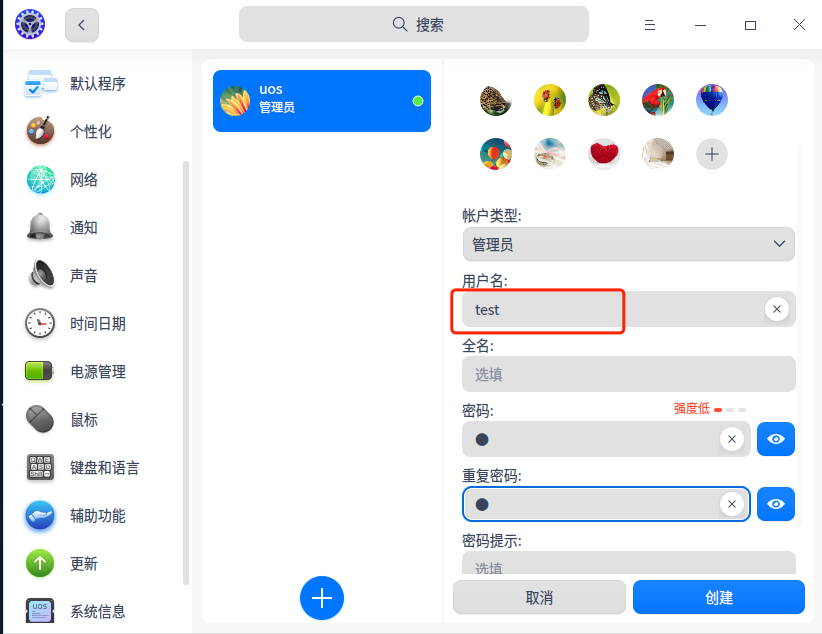
4、使用test用户登录系统
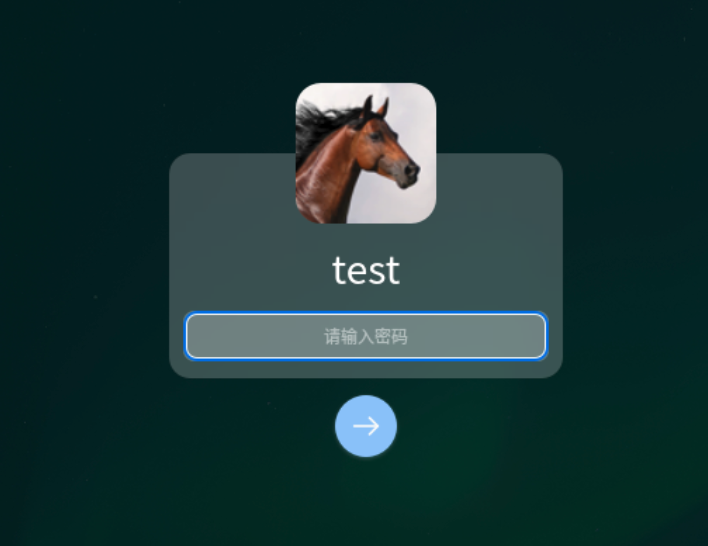
5、发现设置的关闭显示器与自动锁屏时间没有生效
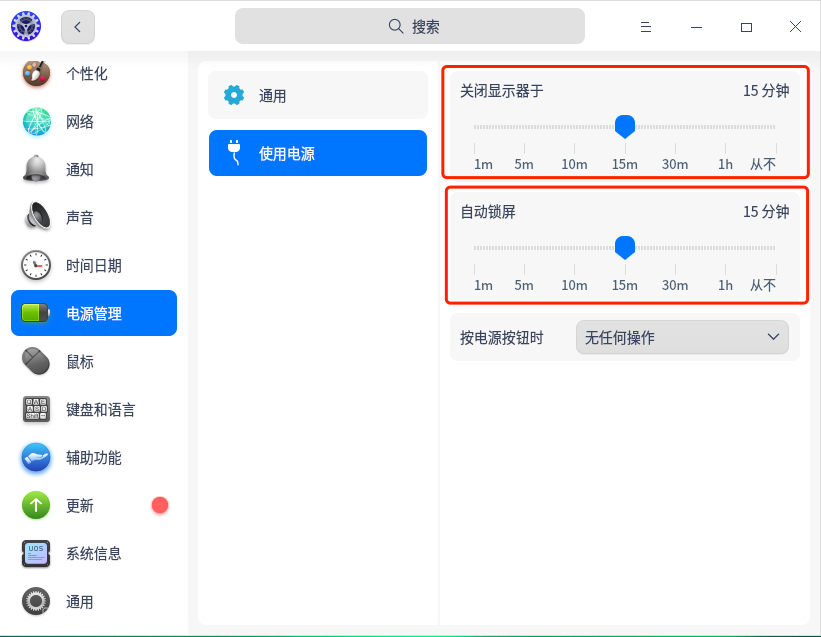
6、屏保时间也没有生效
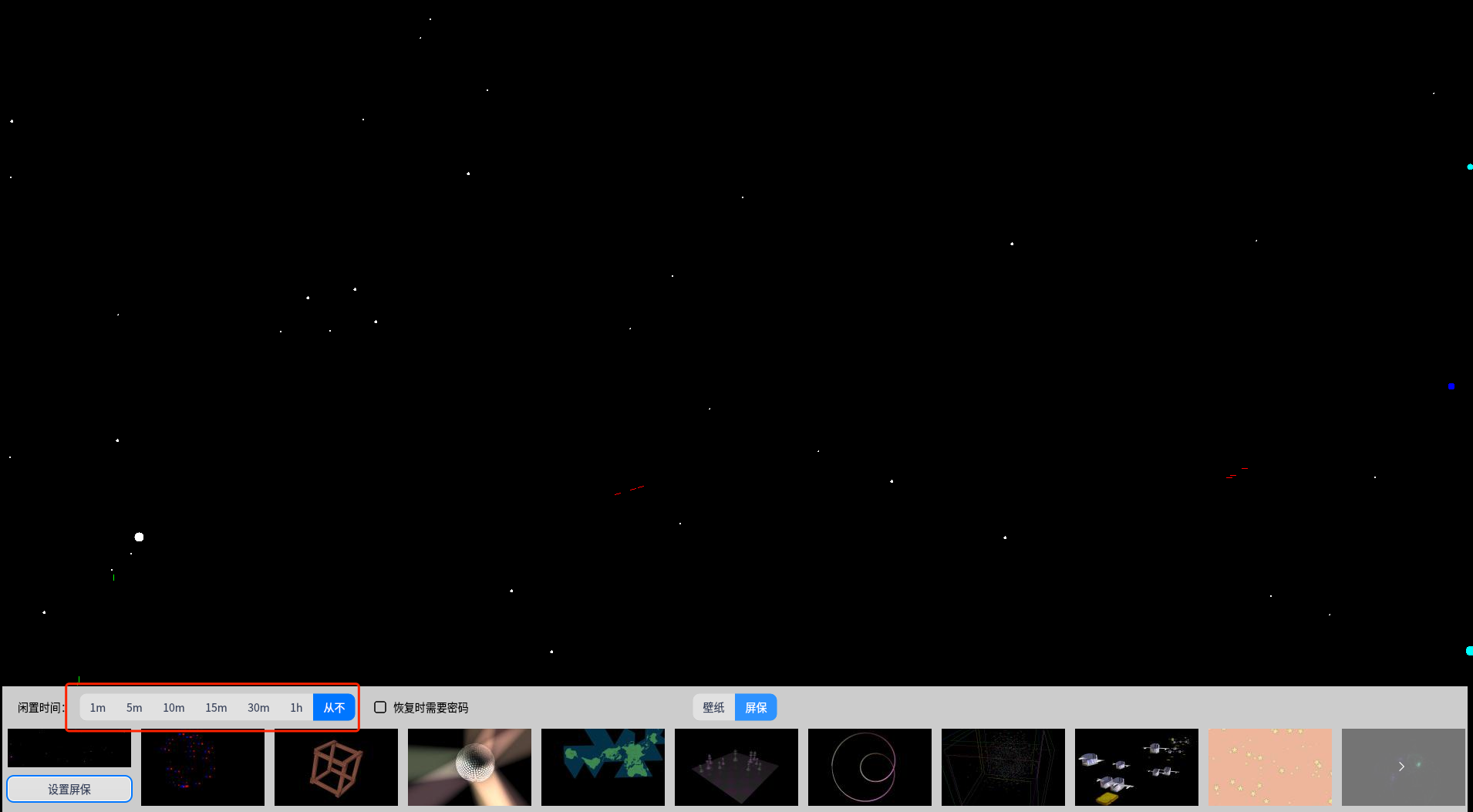
7、返回使用uos用户登录系统,打开终端,编写screensaver.desktop文件
uos@uos-PC:~/Desktop$ sudo -i
请输入密码:
验证成功
root@uos-PC:~# cd /etc/skel/.config/autostart/
root@uos-PC:/etc/skel/.config/autostart# vi screensaver.desktop
root@uos-PC:/etc/skel/.config/autostart# cat screensaver.desktop
[Desktop Entry]
Type=Application
Name=ScreenSaverSettings
Exec=bash -c 'gsettings set com.deepin.dde.power line-power-screensaver-delay 300; gsettings set com.deepin.dde.power line-power-lock-delay 300; gsettings set com.deepin.dde.power line-power-screen-black-delay 300; rm -rf /home/$USER/.config/autostart/screensaver.desktop'
Terminal=false
root@uos-PC:/etc/skel/.config/autostart#
- 1
- 2
- 3
- 4
- 5
- 6
- 7
- 8
- 9
- 10
- 11
- 12
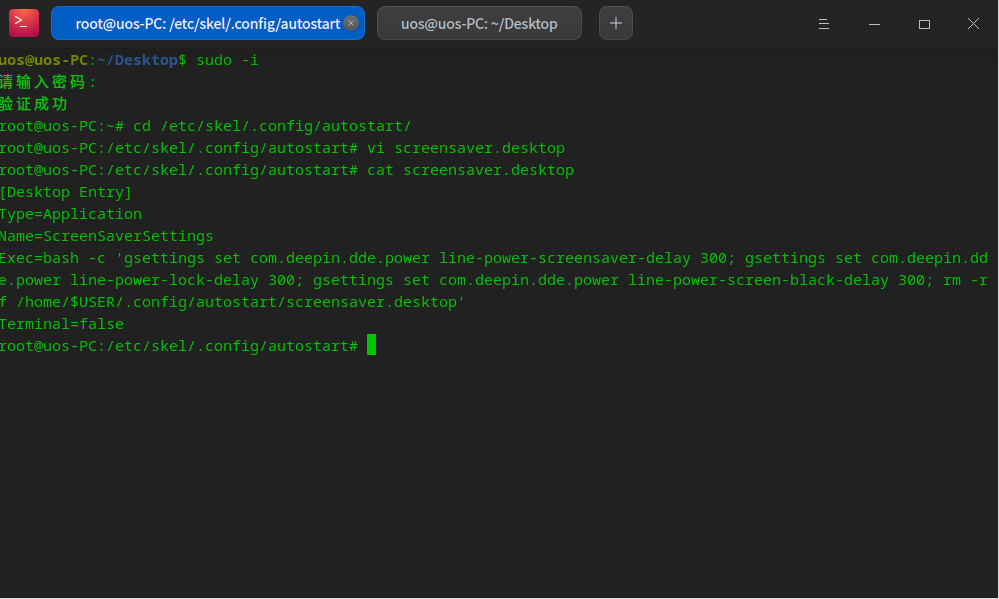
8、创建新用户ceshi
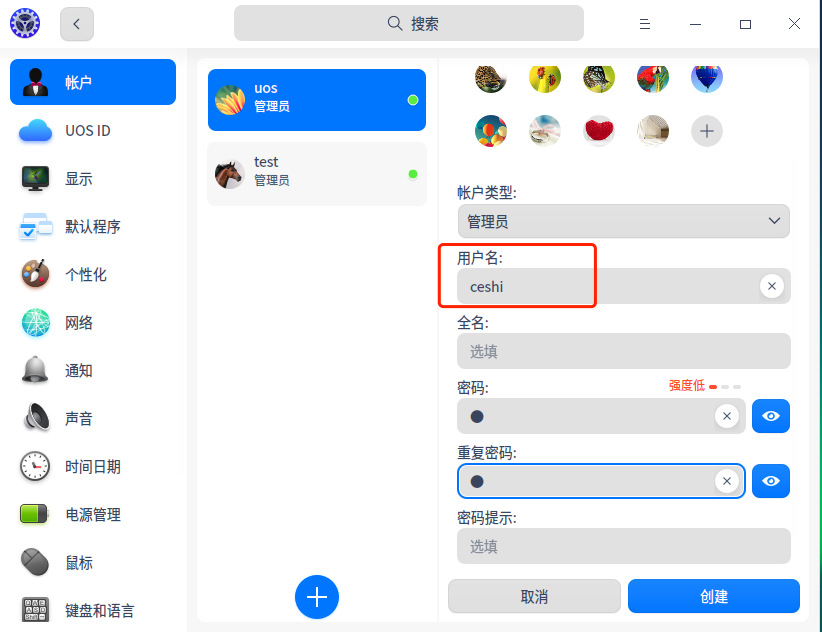
9、使用ceshi用户登录系统
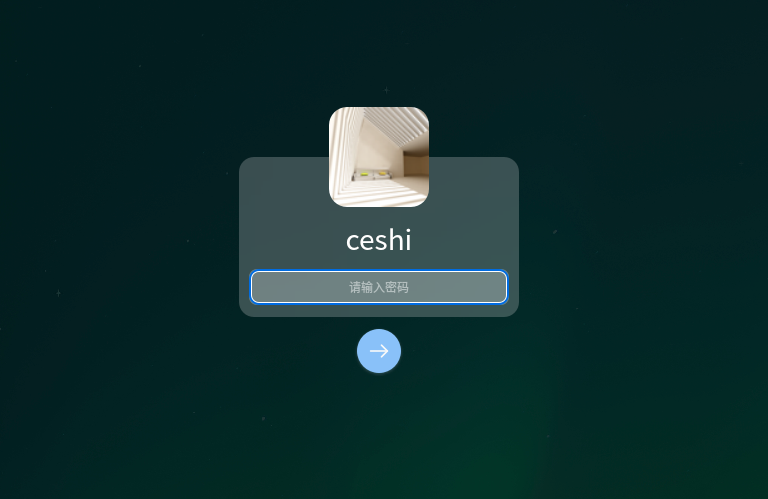
10、发现设置的关闭显示器时间以及自动锁屏时间都生效了
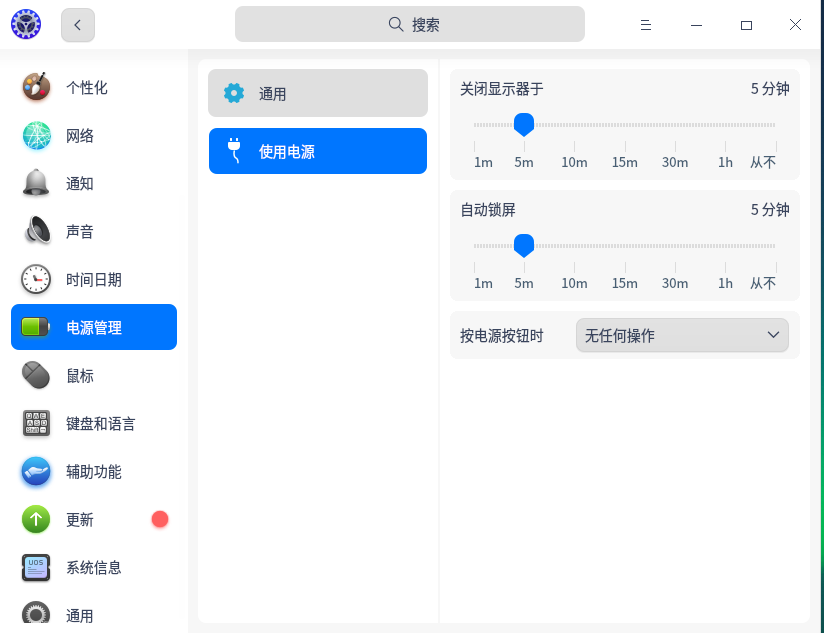
11、屏保时间也生效了
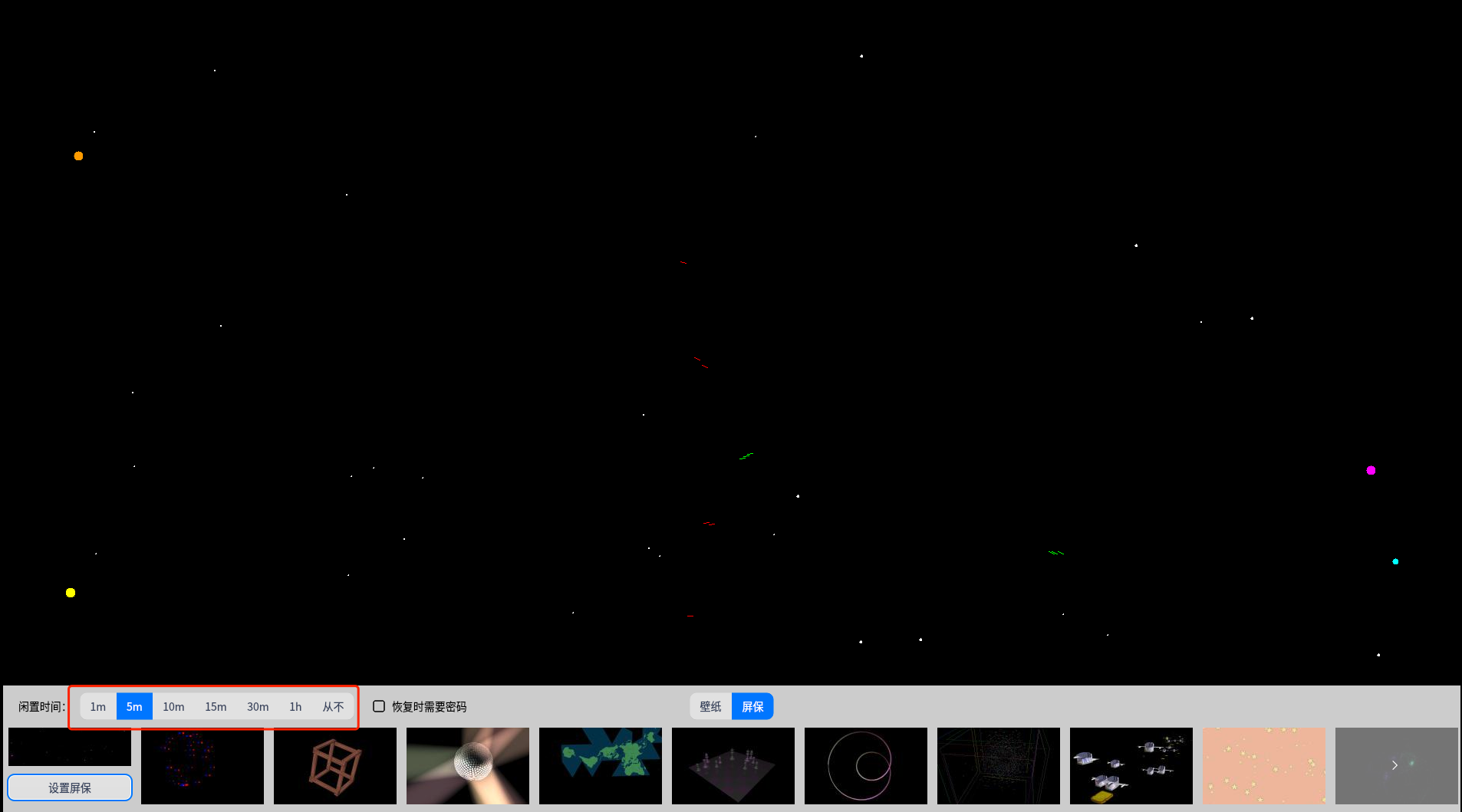
12、如果觉得设置的自动锁屏等时间不合适,可以自定义设置

13、如果觉得设置的屏保时间不合适,可以自定义设置
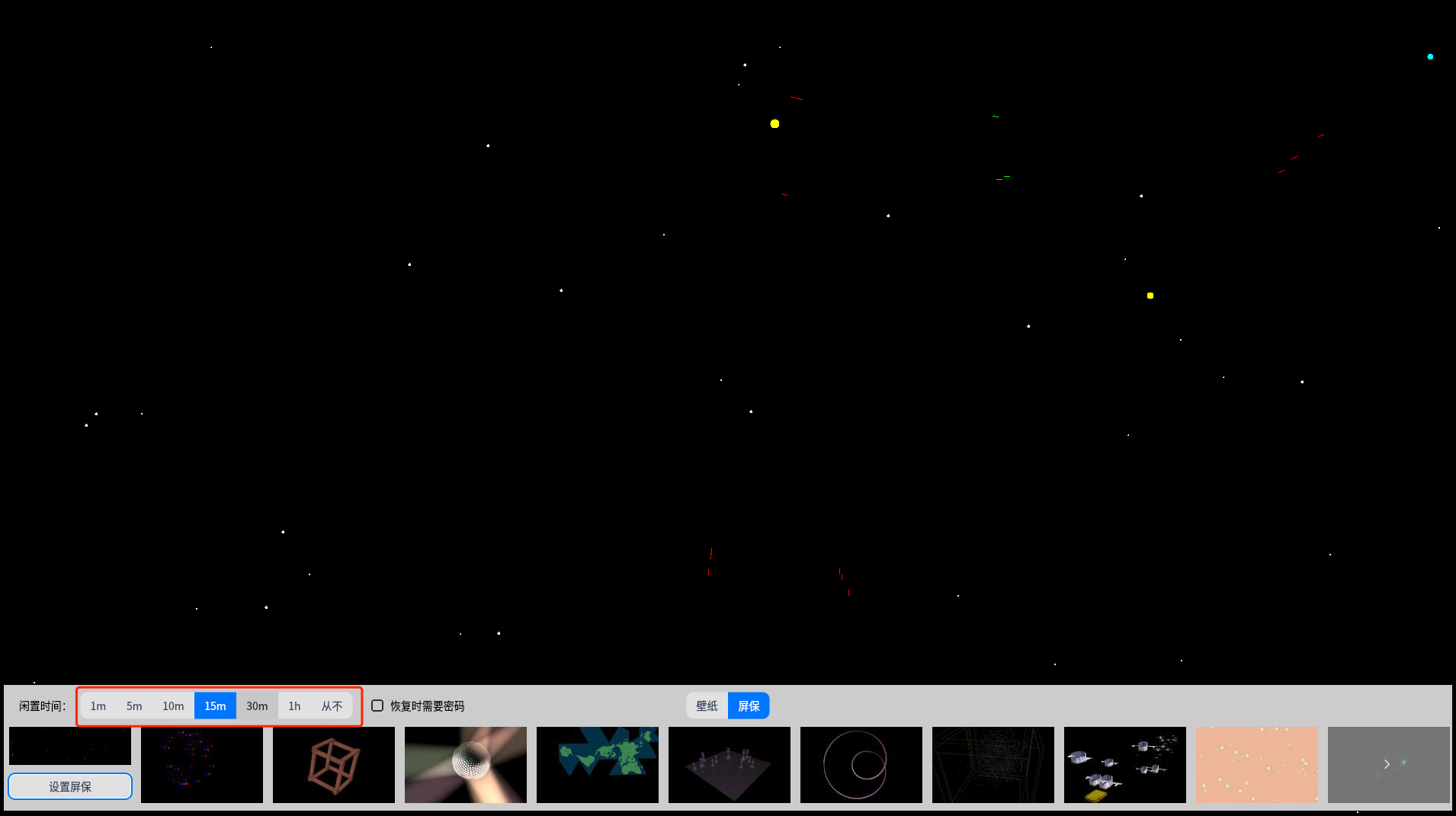
14、重新登录后发现显示器应用的时间是自定义的,非默认设置的
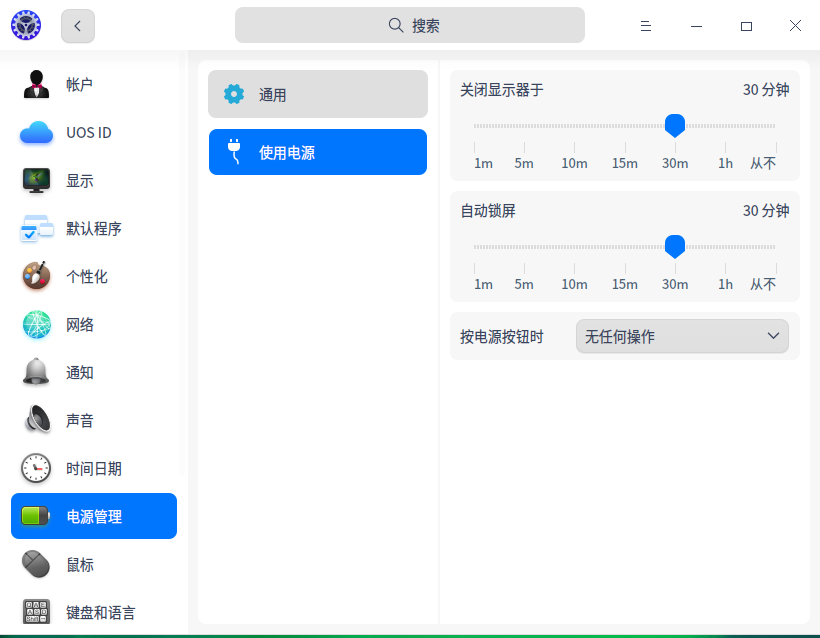
15、重新登录后发现屏保应用的时间是自定义的,非默认设置的
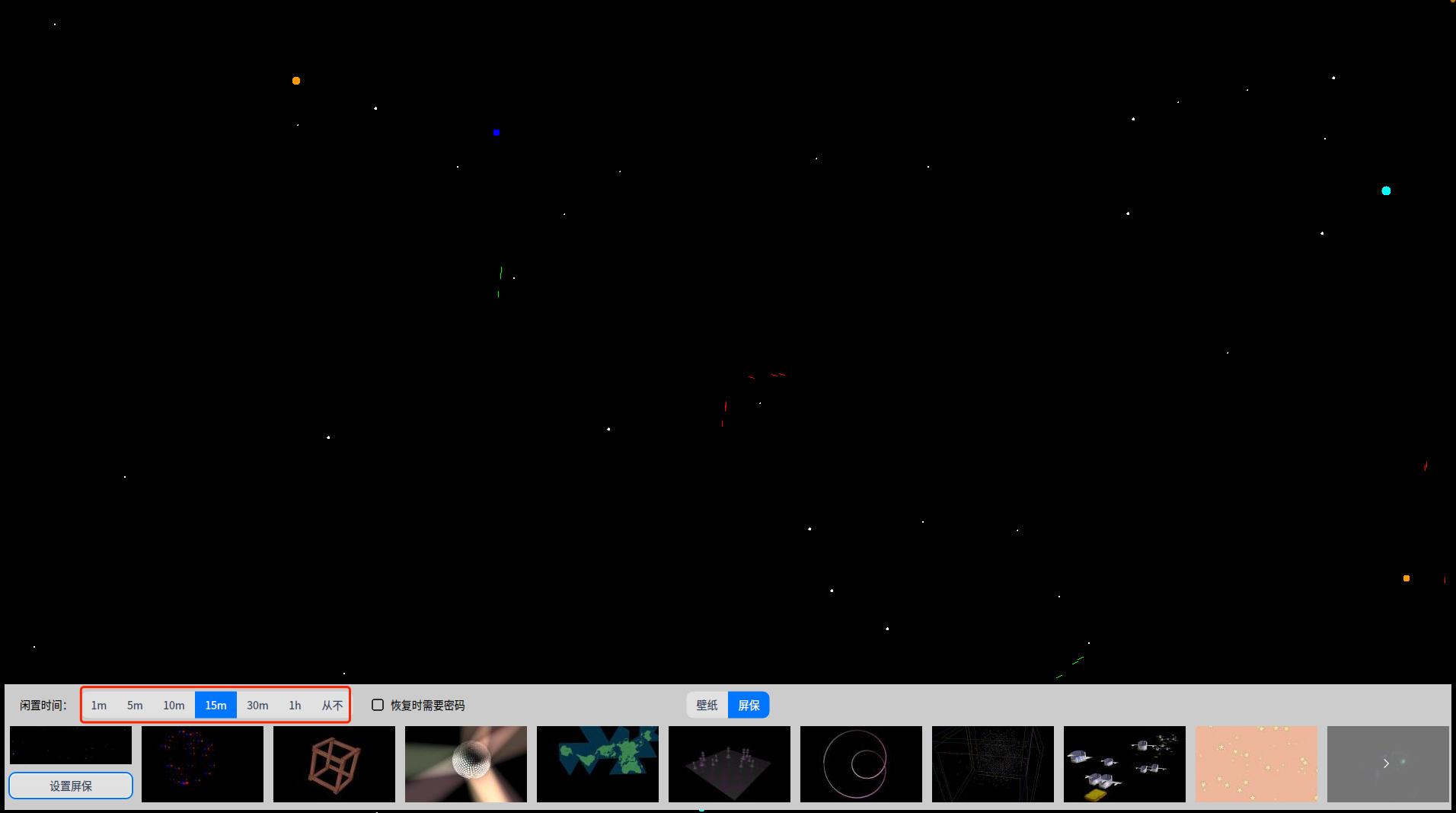
声明:本文内容由网友自发贡献,不代表【wpsshop博客】立场,版权归原作者所有,本站不承担相应法律责任。如您发现有侵权的内容,请联系我们。转载请注明出处:https://www.wpsshop.cn/w/笔触狂放9/article/detail/408251
推荐阅读
相关标签


